Когато стартирате приложение, което Windows 10 нямаразпознайте, дори ако е подписан от програмиста, SmartScreen го блокира. SmartScreen или по-точно Windows Defender блокира тези приложения, за да ви предпази. Разбира се, има много лъжливи положителни резултати и често приложения, на които потребителите се доверяват, в крайна сметка получават сигнали от антивируса. Когато SmartScreen блокира приложение, все още можете да го заобиколите, като щракнете върху опцията „Изпълни все пак“, но ако няма опция Run Anyway, няма да можете да направите много без него.
Можете да включите в белия списък приложение или файл в SmartScreen, но ако това не работи и се нуждаете от опцията „Run Anyway“, за да се покаже на съобщението за блокиране, има доста прост начин да го покажете.

Няма опция Run Anyway на SmartScreen
Опциите, които SmartScreen ви представязависи от вашите настройки на Windows Defender. Ако не виждате опцията Run Anyway, настроите Windows Defender да бъде особено бдителен до степен, че не ви позволява да упражнявате собствена преценка, когато приложението е блокирано.
За да отстраните проблема, отворете Windows Defender и отидете на App & Browser Control. Под „Проверка на приложения и файлове“ изберете опцията „Предупреди“ вместо опцията „Блокиране“.
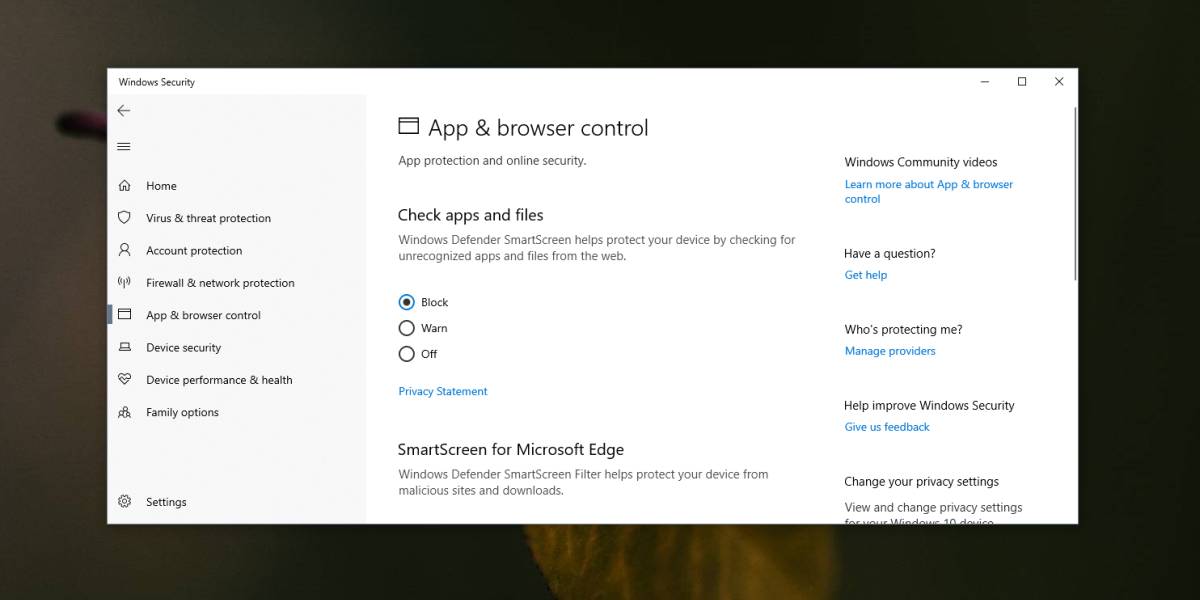
Когато следващият път срещнете SmartScreen, щракнете върху опцията Вижте още. Това ще разкрие бутона Run Anyway, който можете да щракнете, за да стартирате въпросното приложение.
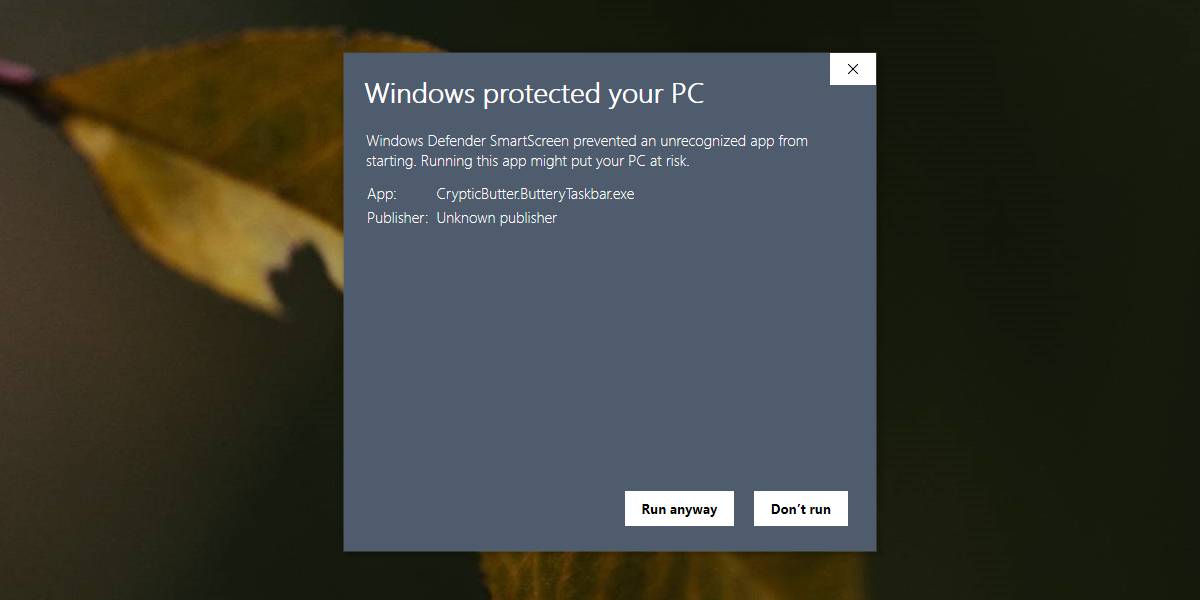
Ако предпочитате да запазите Windows Defenderнай-строги настройки, но все пак трябва да стартирате приложение, което е блокирано от него, можете да включите в белия списък приложението или файла. Има и опция да върнете настройките на Windows Defender обратно към блокиране на приложения, след като стартирате приложението, което трябва.
Windows Defender все още може да блокира приложение отработи, ако сметне за злонамерено. Някои приложения, въпреки че са безопасни, могат да бъдат блокирани поради това, което правят и никакво разрешение от потребителя няма да позволи на приложението да се стартира. Ако сте абсолютно сигурни, че приложението е безопасно, можете да деактивирате Windows Defender и да стартирате / инсталирате приложението. Уверете се, че го активирате, след като сте готови. Windows Defender е предназначен да ви защитава и не трябва да бъде оставен деактивиран.
Ако използвате антивирус, различен от WindowsЗащитник, изобщо няма да видите SmartScreen. Ако приложенията са блокирани във вашата система, ще трябва да настроите настройките за това, което антивирусно приложение използвате. Проверете дали има опция за бели списъци или можете временно да го деактивирате, за да стартира надеждно приложение.













Коментари